win11多桌面有什么用?win11多桌面功能详解[多图]
教程之家
Win11
新版的win11系统新增了win11虚拟桌面的功能,可以创建多个系统桌面。有些网友对win11这一功能比较好奇,不知道win11多桌面有什么用。下面就给大家分析下win11多桌面功能有什么。
其实win11虚拟桌面并不是独有的,win10系统也有。它们的作用是一样的,但是操作却大不相同。win11的任务栏有虚拟桌面专属图标,点击便可进入桌面任务视图,新建或删除桌面,都十分便捷。
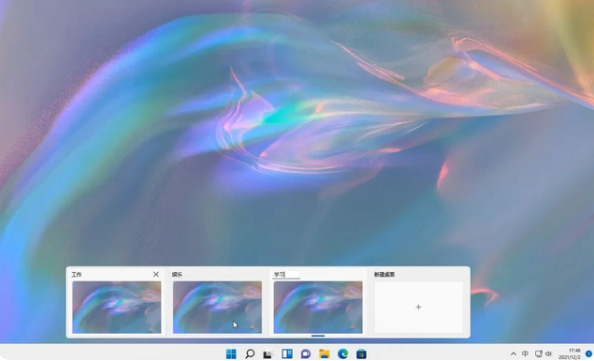
那么win11多桌面有什么用?
1、使用win11的“虚拟桌面”,我们就可以在不同的桌面,做相同/不同的事情,各个桌面之间操作是互不干扰的。比如说在工作桌面打开浏览器搜索微软,在娱乐桌面同样可以打开浏览器搜索win10;或者一个桌面用于您的工作,另一个桌面用于您的个人应用程序。
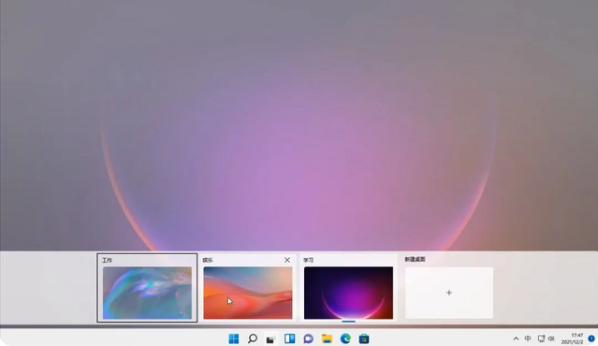
2、还可以设置不同的桌面背景,只需要右键桌面,选择背景,会自动跳转到其设置页面,接下来挑选自己喜欢的桌面背景用来区分不同桌面即可。
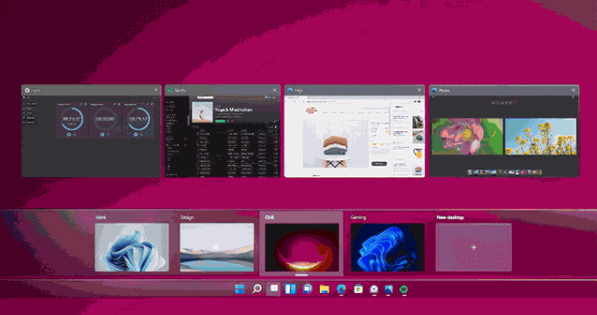
3、不同桌面之间的程序是可以相互移动的。比如在虚拟桌面主界面,右键应用商店,选择其他的桌面,或者移动到新建桌面,就可以将应用商店程序移到其他桌面去。
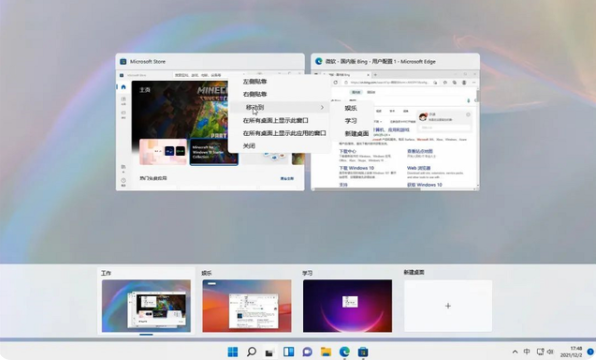
那么怎么使用win11虚拟桌面更加便捷呢?可以借助快捷键快速操作,具体如下:
【win+tab】打开虚拟桌面任务视图;
【win+ctrl】配合左右方向键可以快速切换不同桌面;
【Win + Ctrl + D】直接新建桌面;
【Win + Ctrl + F4】删除当前桌面。

以上便是关于“win11多桌面有什么用”的介绍,希望能帮助大家更好了解该功能。
![微软新系统win11发布了吗[多图]](https://img.jiaochengzhijia.com/uploadfile/2022/1224/20221224204853627.png@crop@160x90.png)
![参加win11内测的方法[多图]](https://img.jiaochengzhijia.com/uploadfile/2022/1224/20221224102452534.png@crop@160x90.png)
![怎么安装正版win11[多图]](https://img.jiaochengzhijia.com/uploadfile/2022/1223/20221223200051981.jpg@crop@160x90.jpg)
![3代酷睿装win11教程[多图]](https://img.jiaochengzhijia.com/uploadfile/2022/1222/20221222231250862.png@crop@160x90.png)
![win11release preview是什么 win11release preview频道详细介绍[多图]](https://img.jiaochengzhijia.com/uploadfile/2021/0817/20210817235150335.jpg@crop@160x90.jpg)
![老机器安装Windows11系统的方法[多图]](https://img.jiaochengzhijia.com/uploadfile/2022/0405/20220405094315745.png@crop@240x180.png)
![3代酷睿装win11教程[多图]](https://img.jiaochengzhijia.com/uploadfile/2022/1222/20221222231250862.png@crop@240x180.png)
![windows11官方原版下载安装教程[多图]](https://img.jiaochengzhijia.com/uploadfile/2022/0327/20220327183125467.png@crop@240x180.png)
![win10升级win11系统的方法步骤[多图]](https://img.jiaochengzhijia.com/uploadfile/2022/0911/20220911231329919.png@crop@240x180.png)